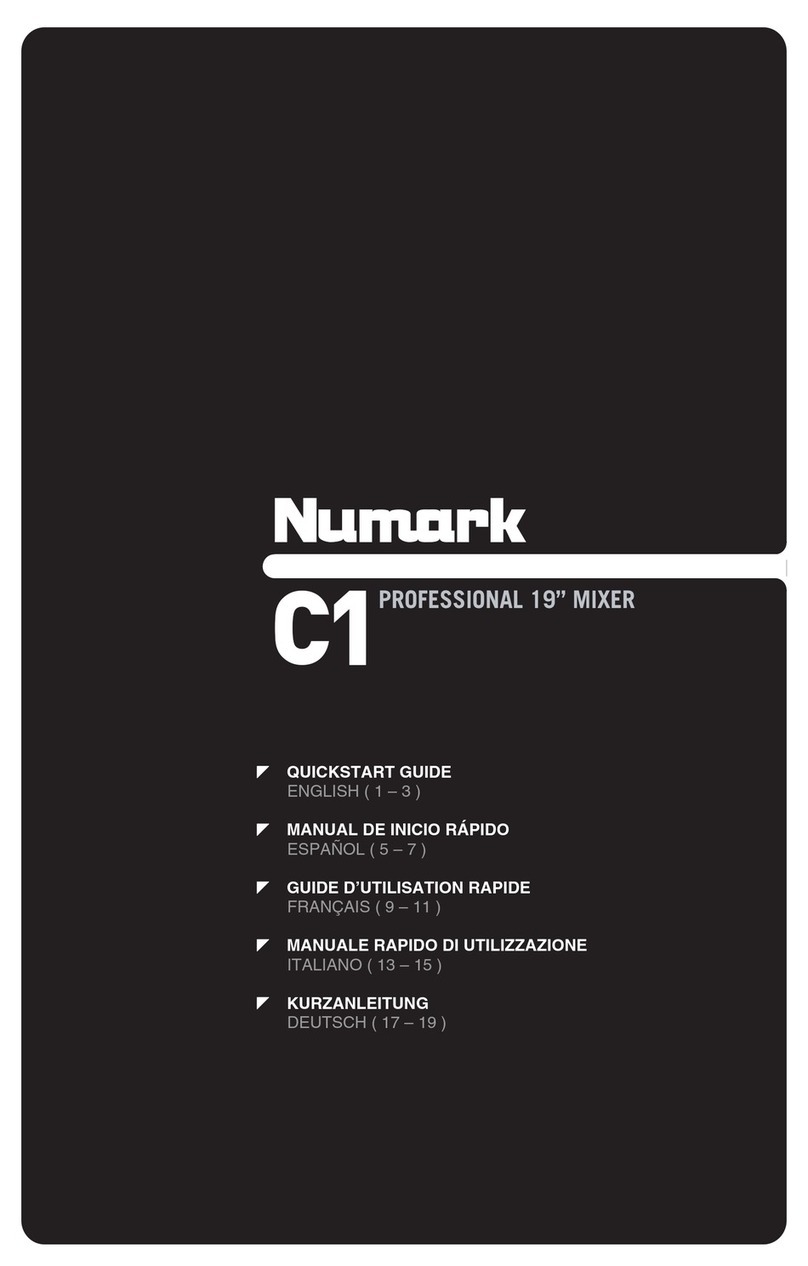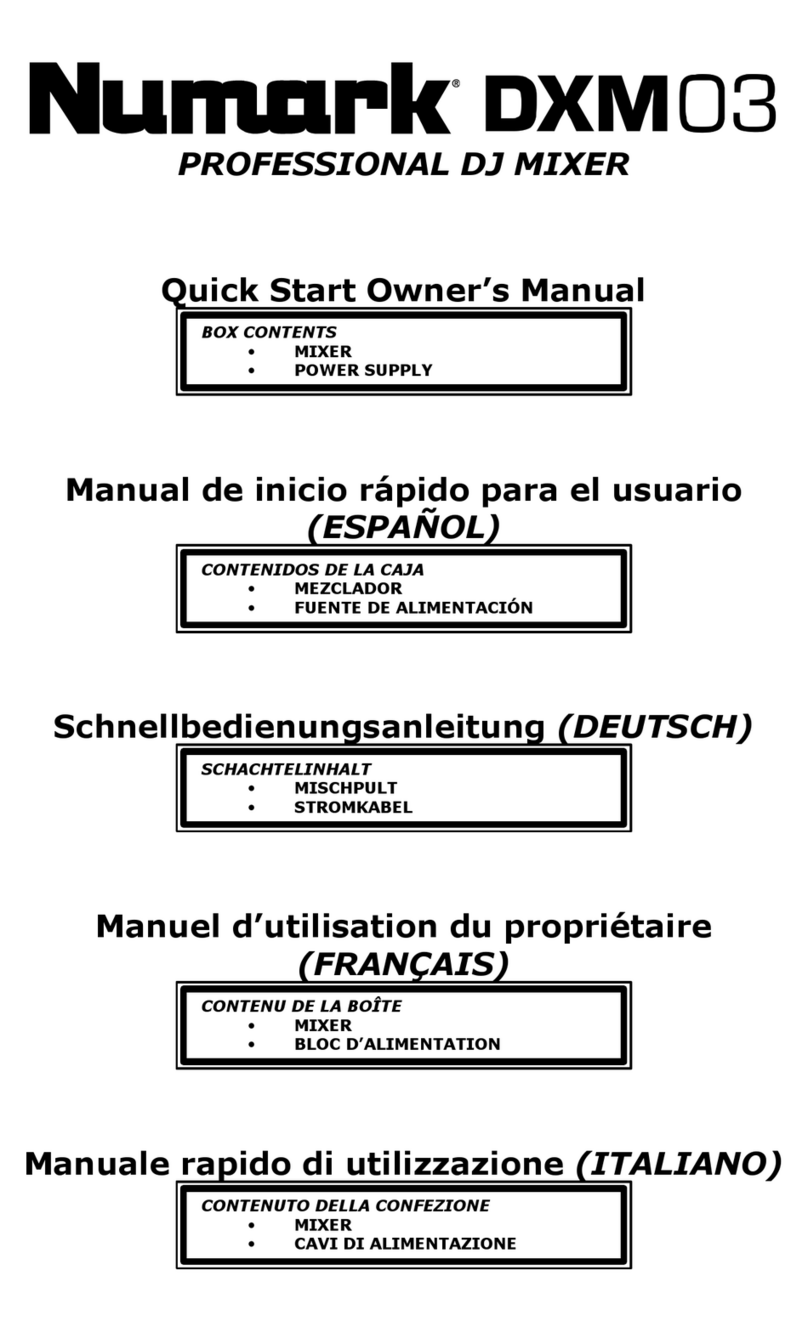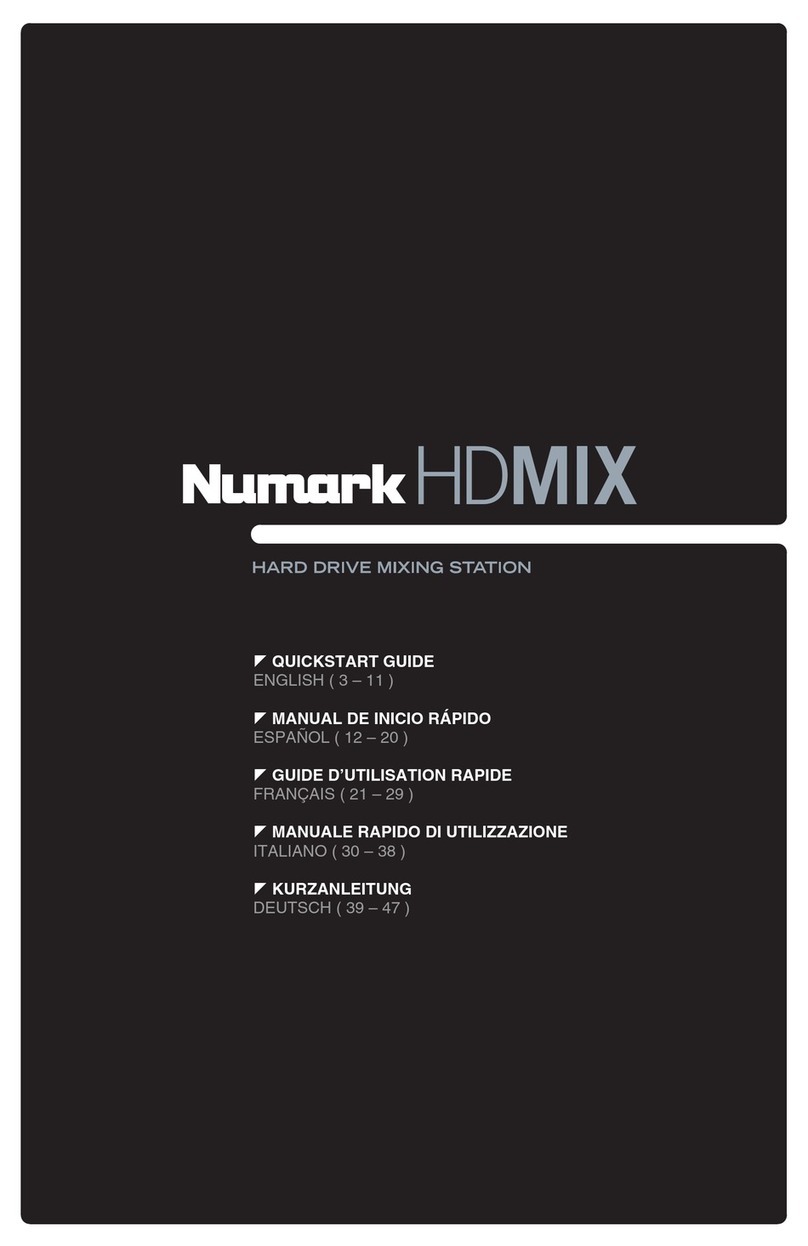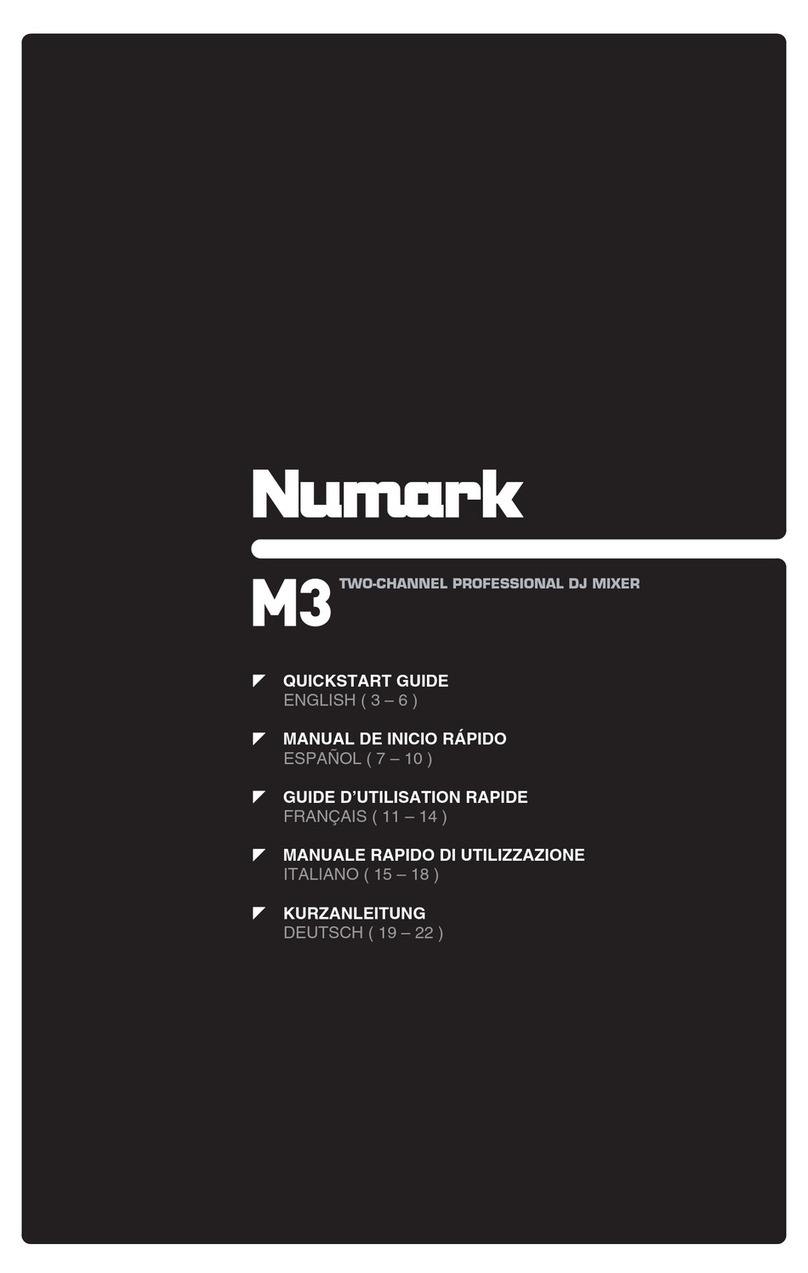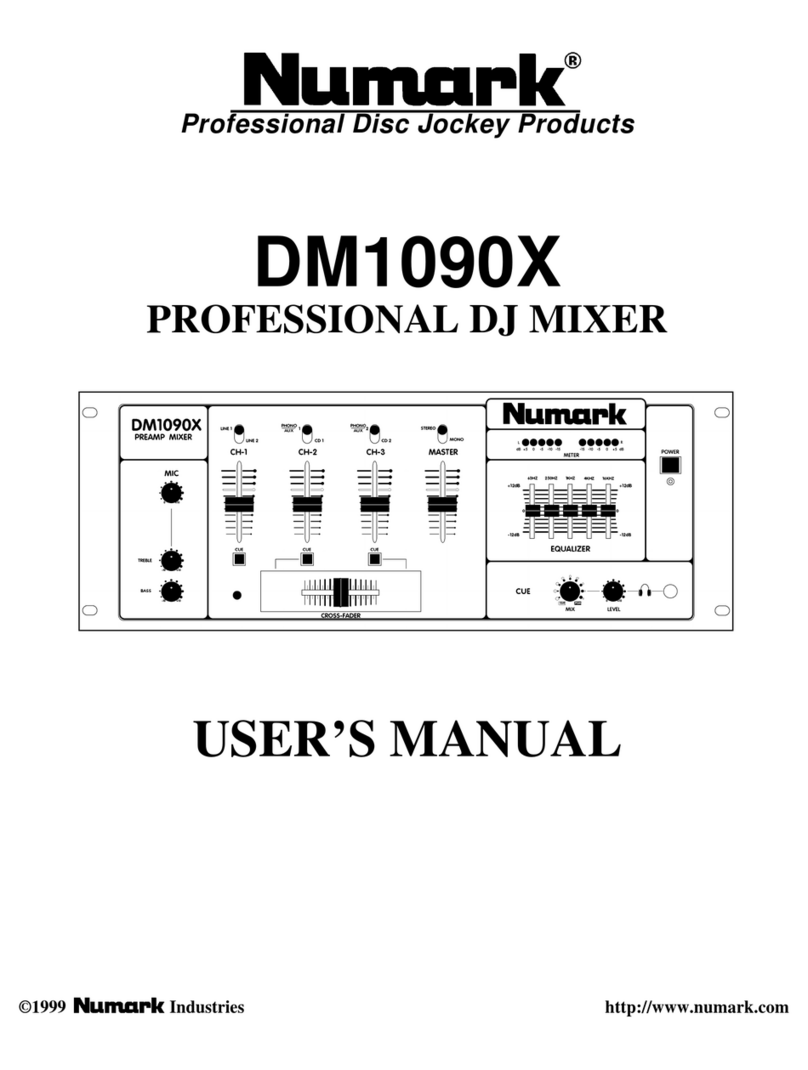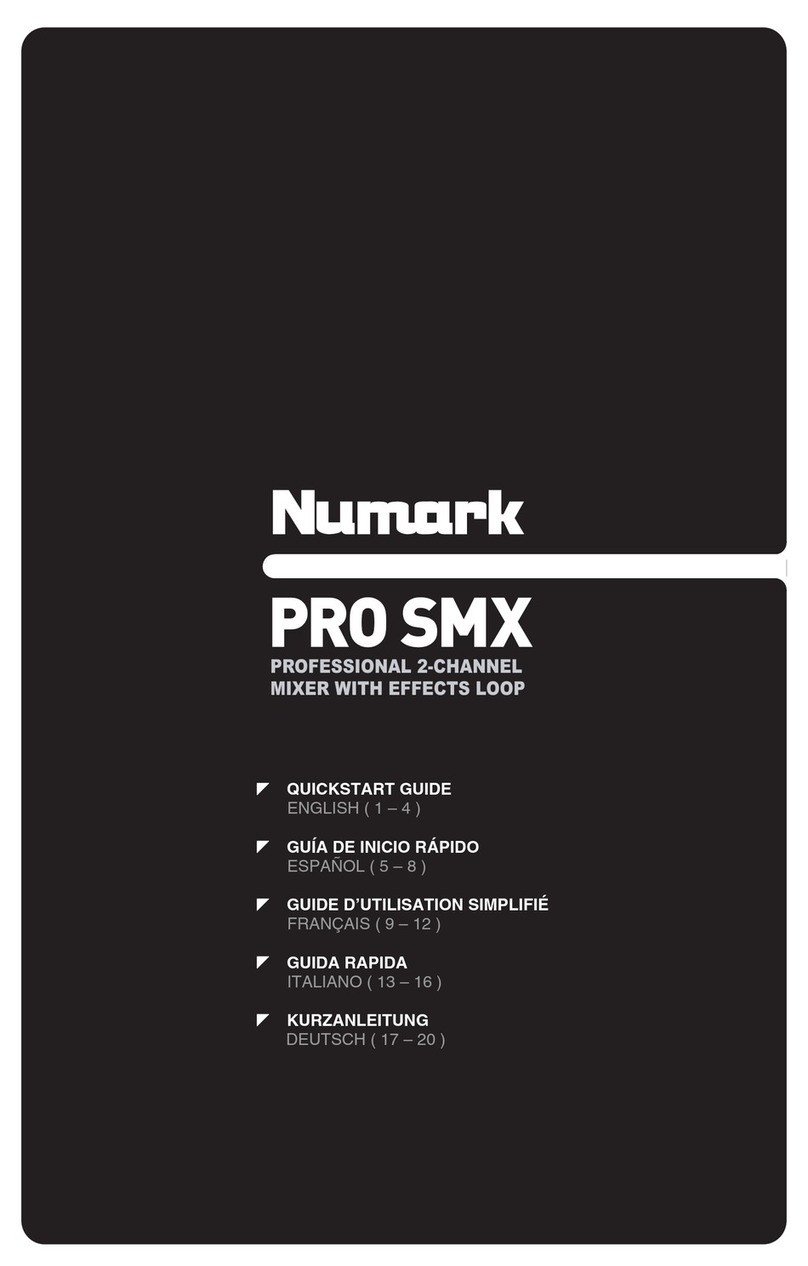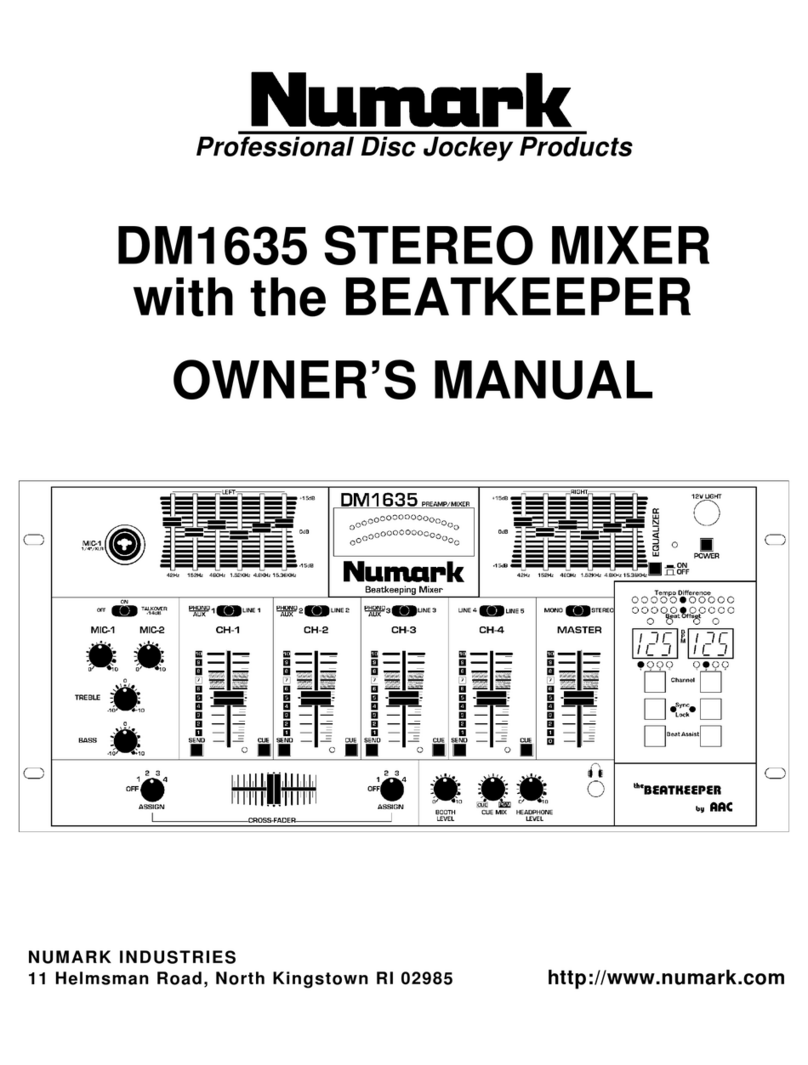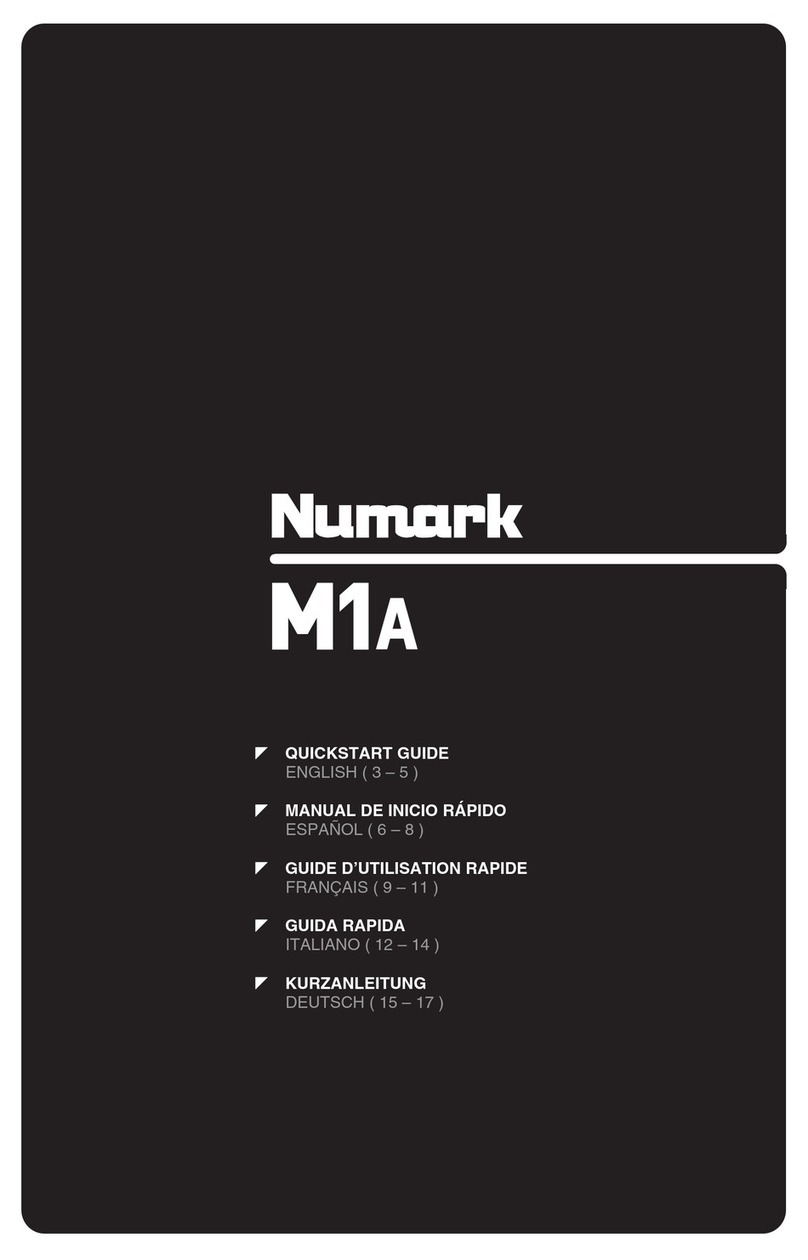10
Using DVS with Scratch
With DVS (Digital Vinyl System), you can use a turntable or CD player to control the playhead
on a channel in Serato DJ Pro. This allows you to get the classic feel of a vinyl record or CD
while still playing audio from your computer.
Note: Before using DVS, you need to have Serato control records for your turntable or control
CDs for your CD player (both sold separately). Serato control records and CDs are pressed
with an audible tone specifically developed for controlling Serato DJ Pro. They can be
purchased at retail stores or at store.serato.com. You can also make a control CD by burning
the appropriate file to a blank CD-R disc. To download the file, go to serato.com/controlcd.
Configuring DVS
To use DVS with Scratch, first connect a turntable with control record or a CD player with
control CD to one of the Line/Phono Inputs. Disable all built-in effects on the CD player,
including keylock/master tempo. Make sure that the deck’s Line/Phono switch is set to the
correct position and that the Deck Input Selector for that deck is set to PC. Additionally,
make sure that your computer is running Serato DJ Pro and connected to Scratch via the USB
port. The Serato DJ Pro channel that you control will be the one corresponding to the mixer
deck to which you’ve connected the turntable or CD player (deck 1or 2).
Once everything is properly connected, you then need to calibrate Serato DJ Pro for your
turntable or CD player. This should be done every time you set up your equipment to use DVS.
To calibrate Serato DJ Pro:
1. Play music from Serato DJ Pro as loudly as you would during your DJ set. Play the music
from a channel different than the one you will control with your turntable or CD player.
2. If you are using a turntable, put the needle on the control
record with the turntable stopped. If you are using a CD
player, make sure that the control CD is paused or
stopped. Also, set the Serato DJ Pro channel you plan to
control to ABS or REL mode by clicking the drop-down
menu in the top corner of the virtual deck area (see
Playback Modes for more details on the modes).
3. Click the gear icon near the top right corner of Serato DJ
Pro to open the Setup screen.
4. In the Setup screen, click and hold the Estimate button
until the Noise Threshold Slider stops moving. The
lower the noise threshold, the more sensitive Serato DJ
Pro will be to record movement and background noise.
Note: If you are using a turntable and the Noise
Threshold Slider is jumping to the right (meaning the
noise threshold is high), make sure that your turntable is
properly grounded.
5. Start playing your control record or control CD. When you
do, you will see green rings appear in Scope View on the
Serato DJ Pro Setup screen.
6. Monitor the shape of the rings while your control record
or control CD is playing. The inner ring should be as close
to circular as possible. You can use the Scope Zoom
Slider to zoom in or out as necessary. Use the Scope
L/R balance and P/A balance controls in the Setup
screen to adjust the shape of the inner ring, aiming to
make it as circular as possible.